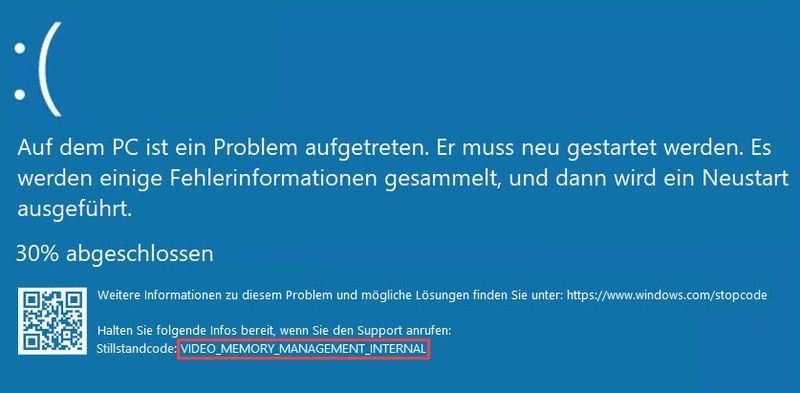
ڈیڈ لاک کوڈ کے ساتھ موت کی خرابی کی نیلی اسکرین (BSoD ایرر) VIDEO_MEMORY_MANAGEMENT_INTERNAL عام طور پر ایک غیر معمولی برتاؤ کرنے والے گرافکس ڈرائیور کی وجہ سے ہوتا ہے۔ اس پوسٹ میں، ہم آپ کو دکھاتے ہیں کہ آپ اس کے بارے میں کیا کر سکتے ہیں۔
یہ حل حاصل کریں:
کل 6 حل درج ہیں۔ آپ کو ان سب کو مکمل کرنے کی ضرورت نہیں ہے۔ حل کے ذریعے اس وقت تک کام کریں جب تک کہ آپ کو کوئی کام نہ مل جائے۔
- اگر آپ کو اپنے گرافکس ڈرائیور کو اپ ڈیٹ کرنے کے بعد یہ نیلی اسکرین موصول ہوئی ہے، تو نیا ڈرائیور غیر موافق ہوسکتا ہے۔ اس صورت میں، سادہ دوبارہ تنصیب کام نہیں کرے گا اور آپ کو ضرورت ہو گی ڈرائیور کا پچھلا ورژن .
- اگر آپ نے حال ہی میں اپ ڈیٹ نہیں کیا ہے تو، آپ کا گرافکس ڈرائیور پرانا یا کرپٹ ہو سکتا ہے۔ تمہیں ضرورت ہے اپنے گرافکس ڈرائیور کو تازہ ترین ورژن میں اپ ڈیٹ کریں۔ .
- پر کلک کریں پچھلا ڈرائیور اور اگلے مرحلے پر جاری رکھیں.
- اگر رول بیک ڈرائیور بٹن گرے ہو جائے تو آپ کے سسٹم میں کوئی پرانا ورژن ڈرائیور نہیں ہے۔ اس صورت میں، آپ کو مناسب ڈرائیور ورژن حاصل کرنے کے لیے اپنے گرافکس کارڈ یا اپنے کمپیوٹر کے ڈیوائس مینوفیکچرر سے رابطہ کرنے کی ضرورت ہے۔
- موت کی نیلی سکرین
- BSoD
- ونڈوز 10
حل 1: اپنے گرافکس ڈرائیور کو دوبارہ انسٹال کریں۔
مشکل گرافکس کارڈ ڈرائیور نیلی اسکرین کی خرابی کی سب سے عام وجہ ہے۔ VIDEO_MEMORY_MANAGEMENT_INTERNAL . اسے ان انسٹال کریں اور بالکل ہم آہنگ ڈرائیور کو دوبارہ انسٹال کریں۔
اپنے گرافکس ڈرائیور کو ان انسٹال کریں۔
1) ڈاؤن لوڈ اور انسٹال کریں۔ ڈسپلے ڈرائیور ان انسٹالر (DDU) .
2) اپنے سسٹم کو بوٹ کریں۔ محفوظ موڈ میں نئی.
3) دوڑنا خدا اور ڈراپ ڈاؤن فہرستوں سے منتخب کریں۔ جی پی یو اور آپ کے گرافکس کارڈ کا برانڈ باہر
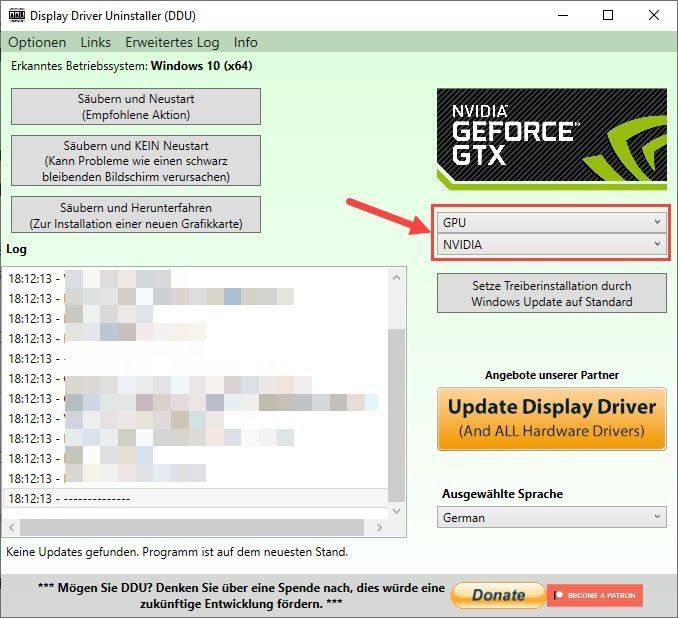
صرف مثال کے مقاصد کے لیے
4) کلک کریں۔ کلین اینڈ ریبوٹ (تجویز کردہ ایکشن) .
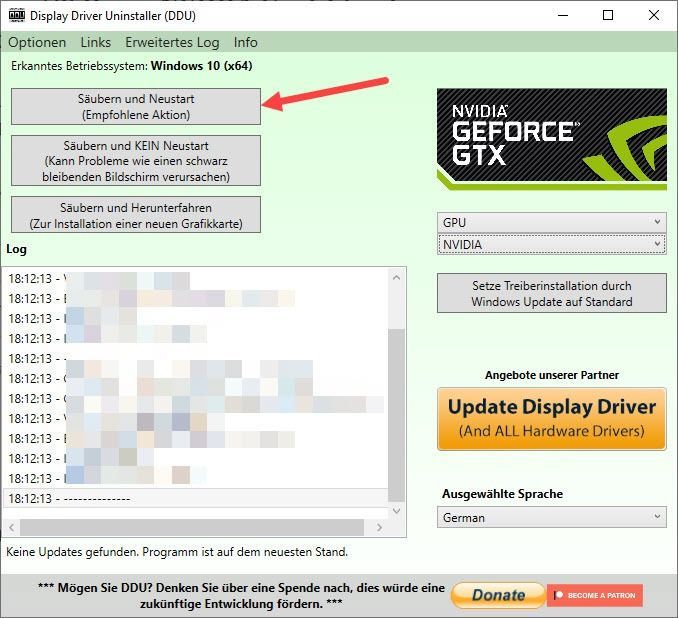
5) آپ کا کمپیوٹر خود بخود نارمل موڈ میں دوبارہ شروع ہو جائے گا اور آپ کا گرافکس ڈرائیور ان انسٹال ہو جائے گا۔
گرافکس ڈرائیور انسٹال کریں۔
آپ کے کمپیوٹر کو دوبارہ شروع کرنے کے بعد، آپ کے گرافکس کارڈ کی شناخت ہو جائے گی اور اس کا ڈرائیور خود کار طریقے سے انسٹال ہو جائے گا. دیکھیں کہ آیا نیلی سکرین کی خرابی ٹھیک ہو گئی ہے۔ اگر نہیں، تو ہم آہنگ ڈرائیور انسٹال کرنے کے لیے آگے بڑھیں۔
ڈرائیور کا پرانا ورژن انسٹال کریں۔
چیک کریں کہ آیا آپ کے گرافکس ڈرائیور کا پچھلا ورژن اب بھی آپ کے اسٹوریج میں ہے اور آپ اپنے گرافکس ڈرائیور کو براہ راست رول بیک کر سکتے ہیں۔
1) اپنے کی بورڈ پر، ایک ساتھ دبائیں۔ ونڈو اسٹیشن + آر ، دینا devmgmt.msc ایک اور دبائیں کلید درج کریں۔ ڈیوائس مینیجر کو لانے کے لیے۔
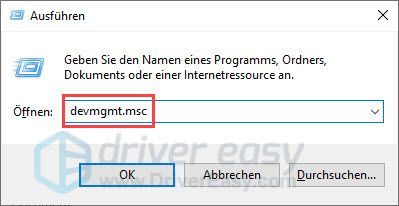
2) ڈبل کلک کریں۔ گرافکس کارڈز اس زمرے کو بڑھانے کے لیے، پھر اپنے پر ڈبل کلک کریں۔ گرافک کارڈ (میرے پاس NVIDIA GeForce GT 640 ہے)۔
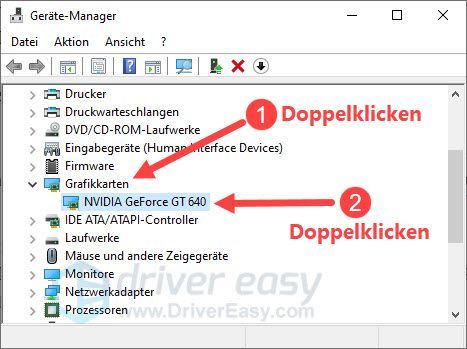
3) ٹیب پر جائیں۔ ڈرائیور .
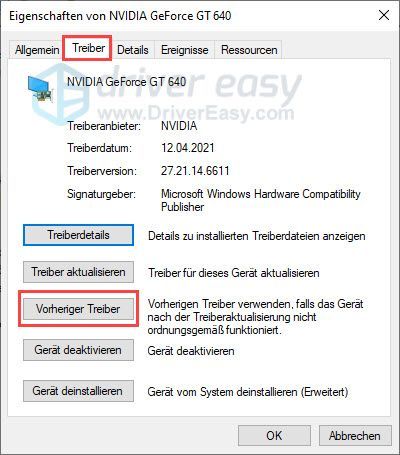
4) منتخب کریں۔ پچھلا ڈرائیور ورژن میرے لیے زیادہ قابل اعتماد لگتا ہے۔ بند کریں اور کلک کریں اور .
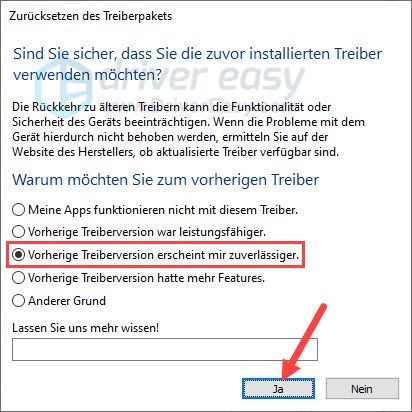
5) تھوڑی دیر انتظار کریں۔ دریں اثنا، آپ کی سکرین ٹمٹما سکتی ہے جب آپ کا گرافکس ڈرائیور پیچھے ہٹ رہا ہو۔
پھر چیک کریں کہ آیا BSoD کی خرابی ہے۔ VIDEO_MEMORY_MANAGEMENT_INTERNAL اب ظاہر نہیں ہوتا.
اگر گرافکس ڈرائیور کو رول بیک کرنا کام کرتا ہے تو دیکھیں یہ پوسٹ اپنے گرافکس کارڈ کے لیے خودکار ڈرائیور اپ ڈیٹ کو کیسے بلاک کریں۔اپنے گرافکس ڈرائیور کو اپ ڈیٹ کریں۔
اگر ڈرائیور کے پرانے ورژن نے مدد نہیں کی اور آپ کا گرافکس ڈرائیور طویل عرصے سے اپ ڈیٹ نہیں ہوا ہے تو آپ کو جدید ترین گرافکس ڈرائیور انسٹال کرنے کی ضرورت ہے۔
آپ اپنا گرافکس ڈرائیور تبدیل کر سکتے ہیں۔ دستی طور پر اگر آپ چاہیں تو اپنے گرافکس کارڈ کے ڈیوائس مینوفیکچرر کی ویب سائٹ پر جا کر، ڈرائیور کا ڈاؤن لوڈ صفحہ تلاش کر، صحیح ڈرائیور کا پتہ لگا کر، اسے ڈاؤن لوڈ اور انسٹال کر کے اپ ڈیٹ کریں۔
لیکن اگر آپ کو ڈیوائس ڈرائیورز سے نمٹنے میں مشکل پیش آرہی ہے، یا اگر آپ کے پاس وقت نہیں ہے، تو ہم آپ کے ڈرائیوروں کو اپنے ساتھ رکھنے کی تجویز کریں گے۔ ڈرائیور آسان اپ ڈیٹ کرنے کے لئے.
ڈرائیور ایزی کے ساتھ یہ اس طرح کام کرتا ہے:
ایک) ڈاؤن لوڈ کرنے کے لیے اور ڈرائیور ایزی انسٹال کریں۔
2) دوڑنا ڈرائیور آسان بند کریں اور کلک کریں جائزہ لینا . آپ کے سسٹم میں تمام پریشانی والے ڈرائیورز کا ایک منٹ میں پتہ چل جائے گا۔
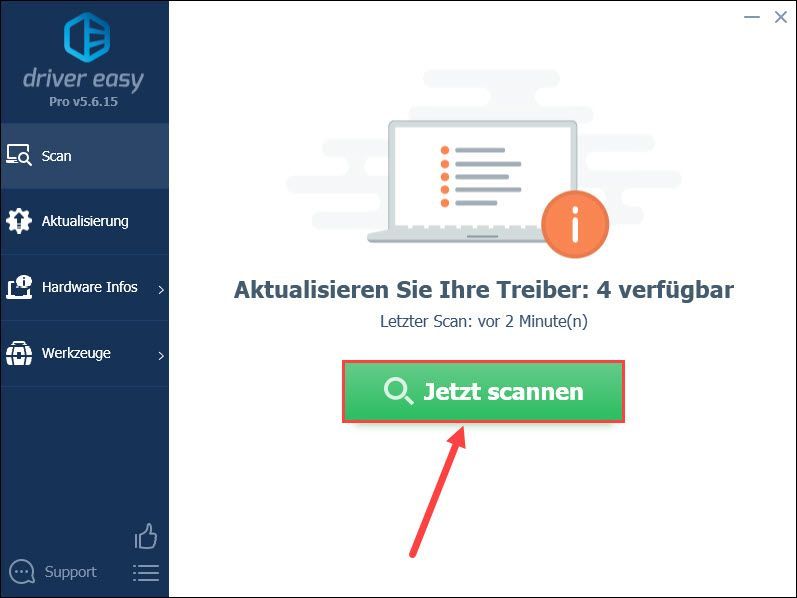
3) اگر آپ مر جاتے ہیں۔ مفت ورژن ڈرائیور ایزی سے، کلک کریں۔ اپ ڈیٹ اپنے گرافکس کارڈ کے ڈیوائس کے نام کے ساتھ اس کا تازہ ترین ڈرائیور ورژن ڈاؤن لوڈ کریں۔ پھر آپ کو انسٹالیشن دستی طور پر کرنی ہوگی۔
کیا آپ کے پاس پہلے سے ہی ہے پرو ورژن ڈرائیور ایزی سے، صرف کلک کریں۔ سب کو تازہ کریں۔ آپ کے سسٹم میں تمام پریشانی والے ڈیوائس ڈرائیورز کو خود بخود اپ ڈیٹ کرنے کے لیے۔
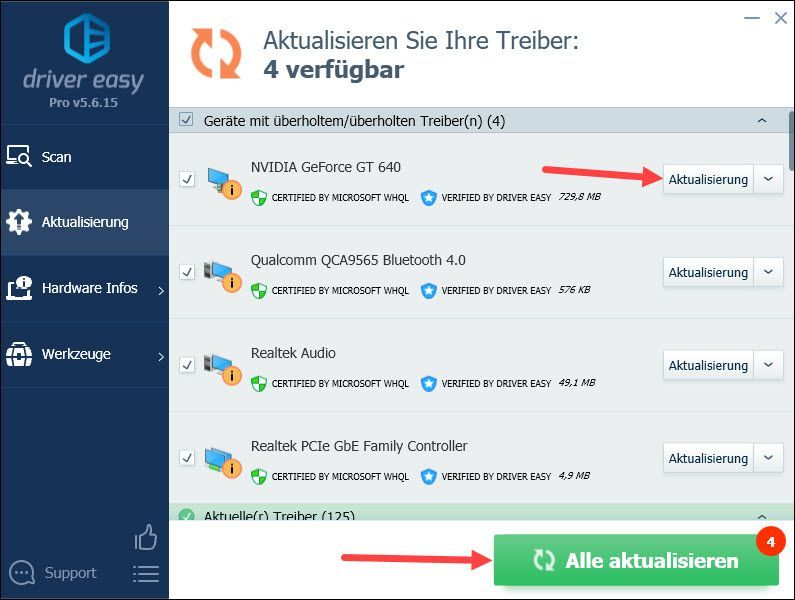
4) اپنے کمپیوٹر کو دوبارہ شروع کریں اور چیک کریں کہ آیا آپ کا کمپیوٹر ٹھیک سے شروع اور چل سکتا ہے۔
حل 2: ایپلیکیشن کو مطابقت موڈ میں چلائیں۔
اگر BSoD کی خرابی صرف کسی بھی ایپلیکیشن یا فائل کو چلاتے وقت ظاہر ہوتی ہے، خاص طور پر کوئی ویڈیو گیم، تو آپ اس ایپلیکیشن یا فائل کو مطابقت کے موڈ میں چلانے کی کوشش کر سکتے ہیں۔
مندرجہ ذیل مثال کے طور پر سٹیم گیم کلائنٹ کا استعمال کرتے ہوئے عمل کو دکھاتا ہے۔
1) اس ایپلیکیشن یا فائل پر دائیں کلک کریں جو VIDEO_MEMORY_MANAGEMENT_INTERNAL نیلی اسکرین کو متحرک کر رہی ہے اور منتخب کریں خواص باہر
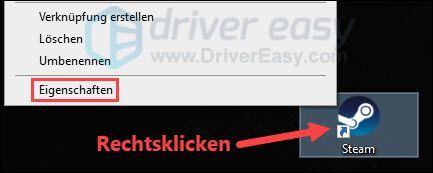
2) ٹیب پر جائیں۔ مطابقت ، اس کے سامنے ایک ٹک لگائیں۔ پروگرام کو مطابقت کے موڈ میں چلائیں: اور ڈراپ ڈاؤن مینو سے منتخب کریں۔ ایک ونڈوز ورژن باہر
پر کلک کریں قبضہ کرنا اور پھر اوپر ٹھیک ہے .
آپ کو شاید ونڈوز کے مختلف ورژنز کو جانچنے کی ضرورت ہوگی تاکہ یہ معلوم کیا جا سکے کہ کون سا مطابقت رکھتا ہے۔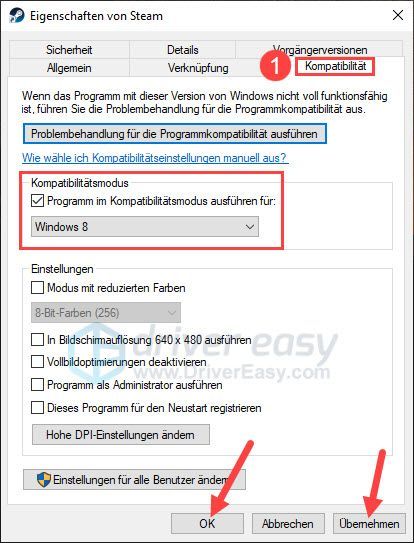
3) متاثرہ ایپلیکیشن یا فائل کو چلائیں۔ دیکھیں کہ آیا VIDEO_MEMORY_MANAGEMENT_INTERNAL ایرر کوڈ والی موت کی نیلی اسکرین اب نہیں ہوتی ہے۔
حل 3: انسٹال کردہ ونڈوز اپ ڈیٹس کو ان انسٹال کریں۔
BSoD بگ ویڈیو میموری مینجمنٹ اندرونی نئی انسٹال شدہ ونڈوز اپ ڈیٹس کی وجہ سے بھی ہو سکتا ہے۔ چونکہ ونڈوز اپ ڈیٹ بعض اوقات آپ کے نوٹس کیے بغیر خود بخود ہو سکتا ہے، اس لیے پہلے چیک کریں کہ آیا نئی انسٹال شدہ اپ ڈیٹس ہیں اور پھر ان انسٹالیشن کو انجام دیں۔
1) اپنے کی بورڈ پر، ایک ساتھ دبائیں۔ ونڈو اسٹیشن + آر ، دینا appwiz.cpl ایک اور دبائیں کلید درج کریں۔ .
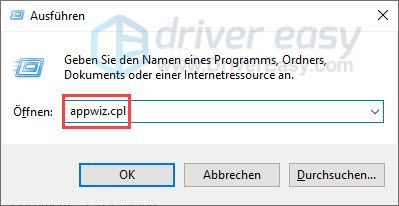
2) کلک کریں۔ انسٹال شدہ اپڈیٹس دیکھیں .
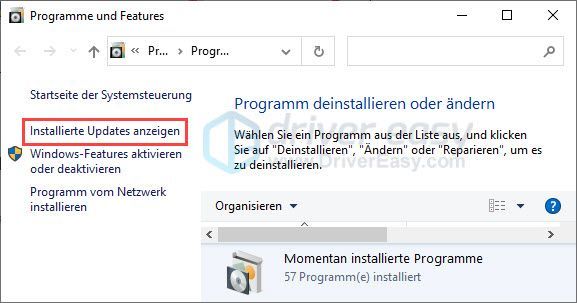
3) ٹیب پر کلک کریں۔ پر انسٹال ہے۔ انسٹال شدہ اپ ڈیٹس کو تاریخ کے لحاظ سے ترتیب دینے کے لیے۔
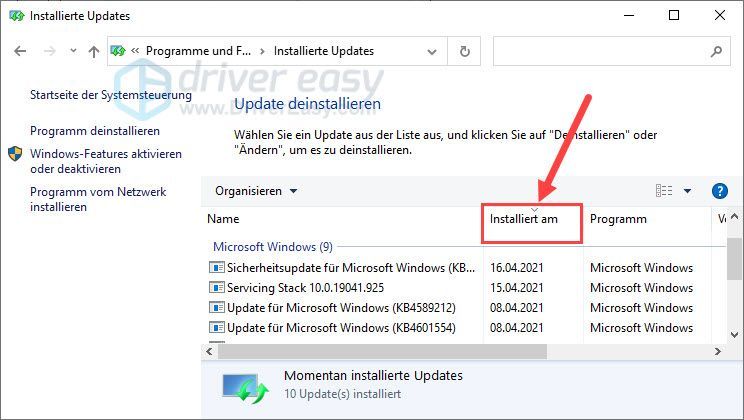
4) نمایاں کریں۔ آخری انسٹال شدہ اپ ڈیٹ اور کلک کریں ان انسٹال کریں۔ .
اگر ایک ہی دن متعدد اپ ڈیٹس انسٹال کیے گئے تھے، تو اس مرحلہ کو اس وقت تک دہرائیں جب تک کہ سبھی ان انسٹال نہ ہوجائیں۔
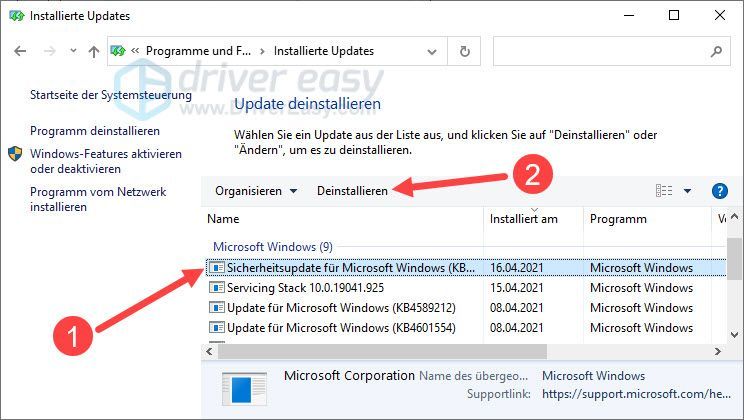
5) چیک کریں کہ آیا آپ بلیو اسکرین کی خرابی یا اس طرح کی غلطی کا سامنا کیے بغیر اپنا سسٹم استعمال کر سکتے ہیں۔
حل 4: اپنے سسٹم فائلوں کی جانچ اور مرمت کریں۔
کرپٹ سسٹم فائلیں آپ کے سسٹم کو صحیح طریقے سے بوٹ نہ کرنے اور BSoD کی خرابی کا شکار ہو سکتی ہیں۔ اپنے سسٹم فائلوں کو چیک کرنے کے لیے ونڈوز سسٹم فائل چیکر چلائیں اور اگر ضروری ہو تو ان کی مرمت کریں۔
1) اپنے کی بورڈ پر، ایک ساتھ دبائیں۔ ونڈوز ٹاسٹ + ایس تلاش کے خانے کو لانے کے لیے۔
2) داخل کریں۔ cmd ایک، دائیں کلک کریں۔ کمانڈ پرامپٹ اور منتخب کریں بطور ایڈمنسٹریٹر عمل کریں۔ باہر
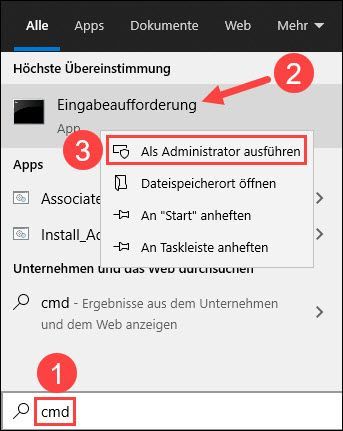
3) کلک کریں۔ اور ، جب صارف اکاؤنٹ کنٹرول ڈائیلاگ ظاہر ہوتا ہے۔

4) کمانڈ پرامپٹ میں ٹائپ کریں۔ DISM.exe /آن لائن /کلین اپ امیج /ریسٹور ہیلتھ ایک اور دبائیں کلید درج کریں۔ .
عمل مکمل ہونے کا انتظار کریں۔
|_+_|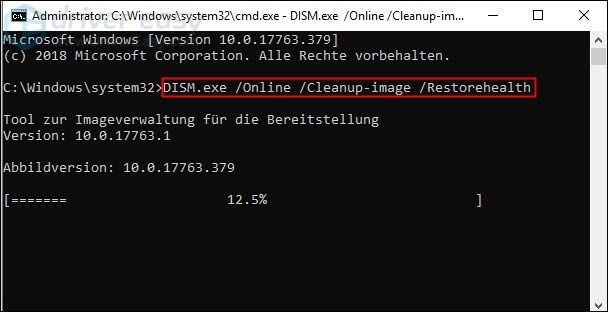
5) درج کریں۔ sfc/scannow ایک اور دبائیں کلید درج کریں۔ اپنے سسٹم فائلوں کو چیک کرنے اور مرمت کرنے کے لیے۔
|_+_|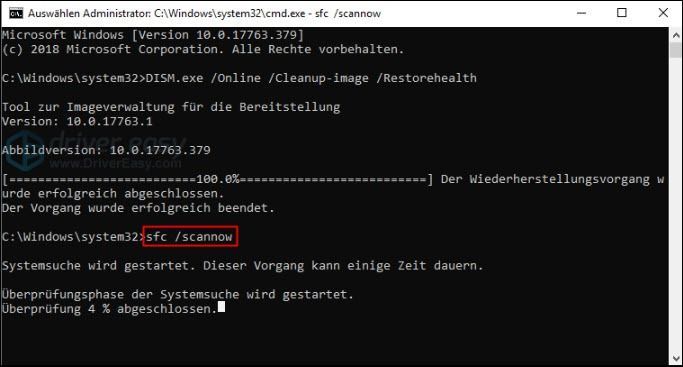
6) اپنے کمپیوٹر کو دوبارہ شروع کریں اور دیکھیں کہ آیا اس سے VIDEO_MEMORY_MANAGEMENT_INTERNAL غلطی سے نجات مل جاتی ہے۔
ری امیج ونڈوز کے لیے ایک پیشہ ورانہ مرمت کا سافٹ ویئر ہے۔ یہ آپ کے سسٹم کو اچھی طرح سے سکین کر کے کرپٹ اور گمشدہ ونڈوز سافٹ ویئر فائلوں کا پتہ لگا سکتا ہے اور پھر مرمت کر سکتا ہے۔ اس کے ساتھ، آپ کا سسٹم تقریباً ایک اصل حالت میں بحال ہو جائے گا، جبکہ آپ کے پروگرام اور سیٹنگز ضائع نہیں ہوں گی۔
ایک) ڈاؤن لوڈ کرنے کے لیے اور ری امیج انسٹال کریں۔
2) دوڑنا ری امیج بند کریں اور کلک کریں اور .
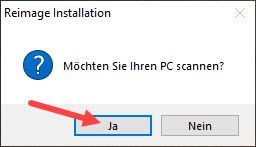
3) اسکین خود بخود چلتا ہے اور اس میں چند منٹ لگتے ہیں۔ تجزیہ کا عمل ختم ہونے کا انتظار کریں۔
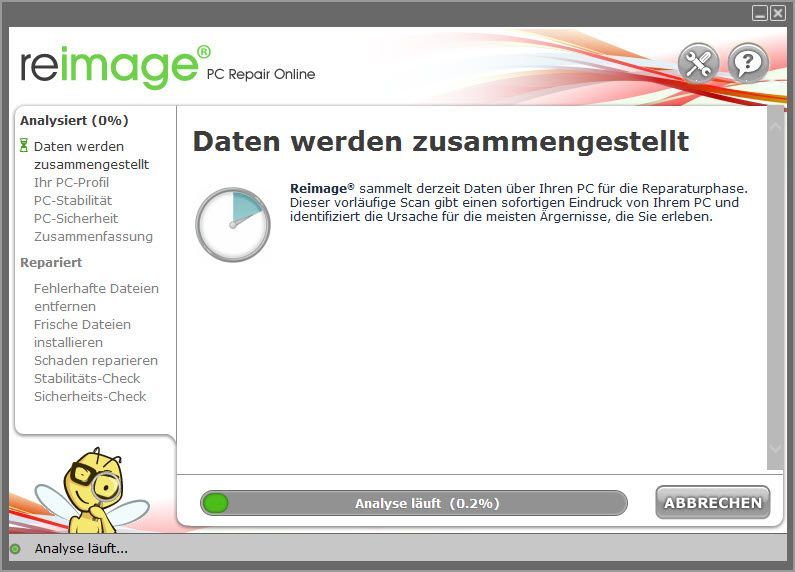
4) فری اسکین کے بعد آپ کے سسٹم پر ایک رپورٹ تیار ہو جائے گی جو آپ کو بتائے گی کہ آپ کے سسٹم کی کیا حالت ہے اور آپ کے سسٹم میں کیا مسائل ہیں۔
اپنے سسٹم کو خود بخود ٹھیک کرنے کے لیے، پر کلک کریں۔ مرمت شروع کریں۔ .
(اس کے لیے Reimage کا مکمل ورژن درکار ہے، جس میں مفت تکنیکی مدد اور a 60 دن کی منی بیک گارنٹی مشتمل.)
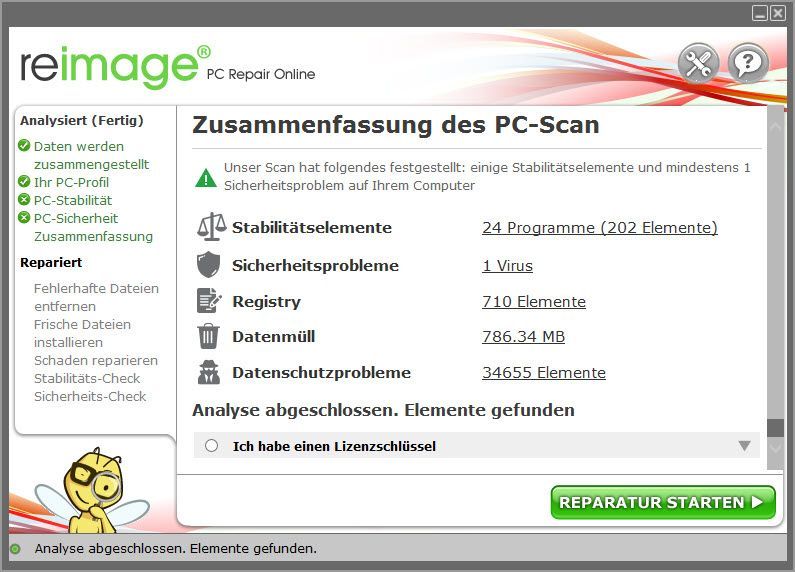
حل 5: اپنے لیپ ٹاپ کے آن بورڈ الیکٹرانکس کو ڈسچارج کریں۔
جب آپ لیپ ٹاپ پر نیلی سکرین دیکھتے ہیں۔ ویڈیو میموری مینجمنٹ اندرونی آپ مسئلہ حل کرنے کے لیے اپنے لیپ ٹاپ کے آن بورڈ الیکٹرانکس کو ڈسچارج کرنے کی کوشش کر سکتے ہیں۔
1) گھسیٹیں۔ بجلی کی فراہمی اپنے لیپ ٹاپ کو ان پلگ کرنے کے لیے۔
2) پاور بٹن دبائے رکھیں تقریبا 30 سیکنڈ کے لئے دبایا
3) اپنے لیپ ٹاپ کو معمول کے مطابق اسٹارٹ کریں اور چیک کریں کہ آیا سب کچھ دوبارہ ٹھیک ہے۔
حل 6: ونڈوز 10 کو دوبارہ ترتیب دیں یا دوبارہ انسٹال کریں۔
اگر مندرجہ بالا حل کام نہیں کرتے ہیں، تو براہ کرم اپنے سسٹم کو دوبارہ ترتیب دینے یا دوبارہ انسٹال کرنے پر غور کریں۔
اگر آپ کو اب بھی ان فائلوں تک رسائی حاصل ہے جو آپ نے محفوظ کی ہیں، تو اپنی اہم فائلوں کو بیرونی اسٹوریج میں منتقل کریں۔براہ کرم تفصیلی اقدامات کے لیے نیچے دیکھیں۔ پہلے سسٹم ری سیٹ کرنے کی کوشش کریں۔ اگر ری سیٹ کرنے سے واقعی کوئی فائدہ نہیں ہوتا ہے تو پھر کلین ری انسٹال کریں۔
امید ہے کہ اس پوسٹ نے آپ کی مدد کی ہے۔ اگر آپ کے پاس کوئی اور سوالات یا دیگر مشورے ہیں، تو براہ کرم ذیل میں ایک تبصرہ کریں۔
![[حل شدہ] بھاپ کی مہلک خرابی: مقامی بھاپ کلائنٹ کے عمل سے جڑنے میں ناکام](https://letmeknow.ch/img/knowledge/20/steam-fatal-error.png)



![[حل شدہ] ونڈوز 11 اسکرین فلکرنگ](https://letmeknow.ch/img/knowledge/88/windows-11-screen-flickering.jpg)
![[حل] غلطی کا کوڈ VAN 6 کی تشخیص کرنا](https://letmeknow.ch/img/network-issues/70/valorant-error-code-van-6.jpg)
